我们在进行日常办公时经常会需要适用到WPS Excel表格这款软件。在WPS Excel表格中有非常多的函数可供我们使用,帮助我们提高办公效率。我们可以使用WPS Excel表格中的right函数从单元格右侧提取字符,非常地方便。比如我们可以在一个有国省市信息的单元格的右侧提取出市的相关信息等等。那小伙伴们知道电脑版WPS演示文稿中怎么从右侧提取字符吗,其实提取方法是非常简单的。我们只需要在英文状态下输入函数后,点击需要进行提取的源单元格,接着输入想要提取的字符个数就可以了。并且在输入函数时系统会进行提示,使用起来其实非常简单的。接下来,小编就来和小伙伴们介绍具体的操作步骤了,有需要或者是感兴趣的小伙伴们快来一起往下看看吧!
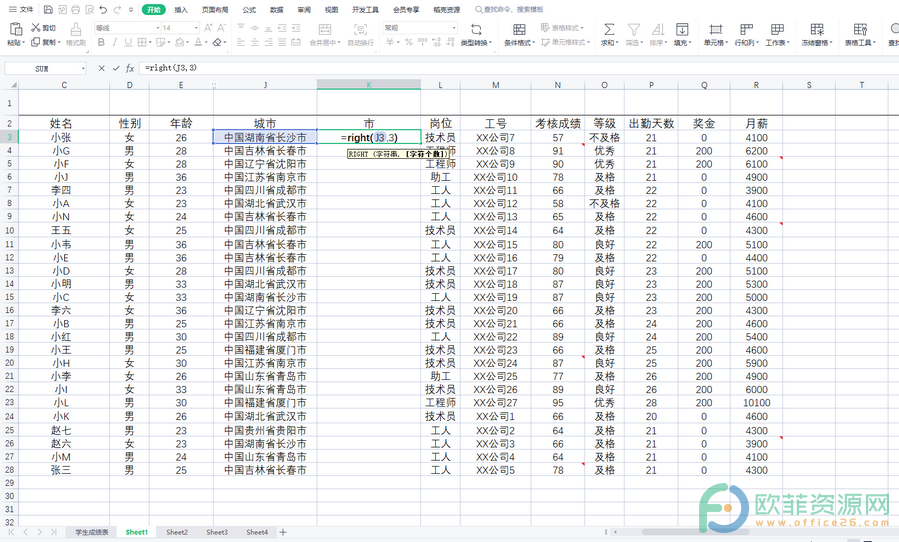
操作步骤
第一步:点击打开电脑版WPS表格,英文状态下在单元格中输入:=right(J3,3)后按下键盘上的enter键,在公式中,right代表右侧,J3代表需要提取的源单元格,3代表提取出3个字符,所以整个函数的含义是从J3单元格的右侧提取出3个字符;
电脑版wps文档如何设置页脚每页不一致
wps软件为用户提供了编辑各种各样的文件的服务,让用户的编辑过程在强大功能的帮助变得便捷许多,也因此受到了许多用户的关注,基本上用户会选择在wps软件上来编辑文档,在编辑
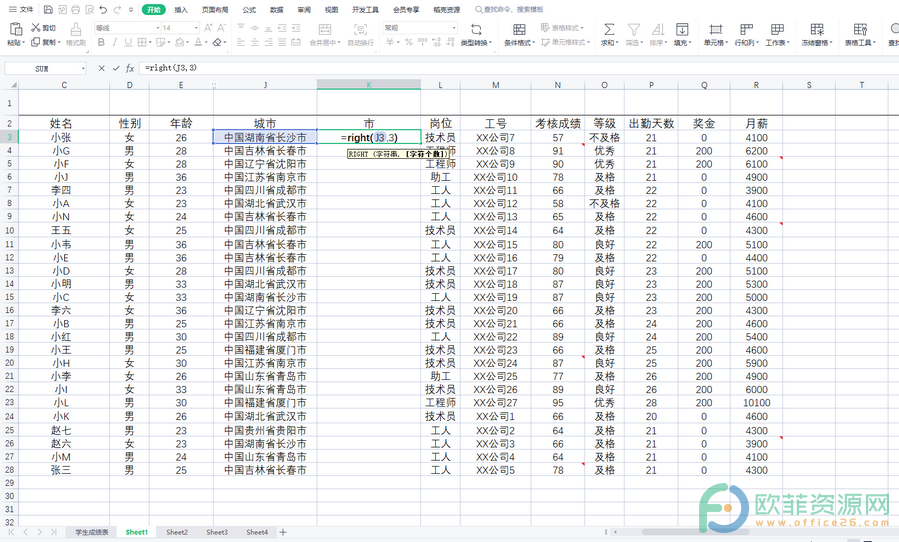
第二步:按下键盘上的enter键之后,就可以看到成功从源单元格的右侧提取出了3个字符;
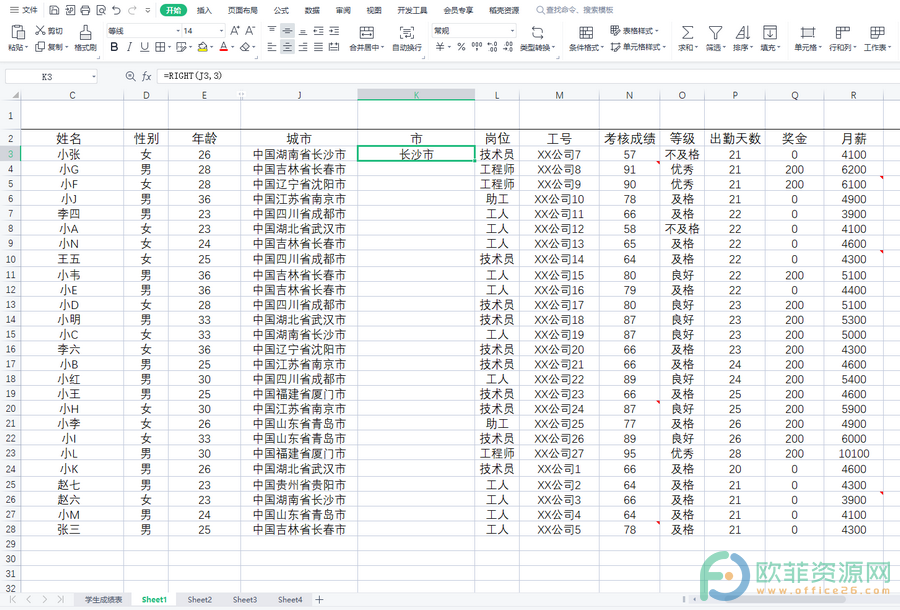
第三步:接着将鼠标悬停到该结果单元格右下角的小方块上,等待鼠标变成一个实心的加号时双击一下,或者直接点击小方块向下拖动,系统就会自动提取其余的单元格。

以上就是电脑版WPS表格中从单元格右侧提取字符的方法教程的全部内容了。除了right函数,WPS Excel表格中很多非常使用的函数可供我们使用,比如left函数,mid函数,sum函数,if函数等等。
电脑版WPS表格怎么从中间提取字符
相信小伙伴们都知道在WPSExcel表格中有很多函数公式,我们可以使用这些函数进行高效办公。比如Excel表格中的mid函数,使用该函数我们可以提取单元格中间的字符,并且我们可



